Aktivieren von Previewfunktionen für Azure Machine Learning
In Azure Machine Learning werden neue Features und Verbesserungen oftmals zuerst als Previewfunktionen realisiert, bevor sie allgemein verfügbar gemacht werden (GA, Generally Available). Wenn neue Features eingeführt werden, können Sie sie in Azure Machine Learning Studio ganz nach Belieben aktivieren oder deaktivieren. Auf diese Weise erhalten Sie die Möglichkeit, die neuesten Features zu verwenden, zu bewerten, ob sie Ihren Arbeitsanforderungen entsprechen, und Feedback zu geben, um das Produkt mitzugestalten. Ihr Feedback ist sehr wertvoll und hilft uns, das Produkt ständig zu verbessern.
Einige Previewfunktionen bieten Zugriff auf ganze neue Funktionen, während andere möglicherweise eine Änderung der Benutzeroberfläche widerspiegeln mit nur einer geringen oder gar keiner Änderung in der Funktionalität.
Sie können die Möglichkeit entfernen, alle Previews in einem Arbeitsbereich oder für alle Arbeitsbereiche in einem Abonnement anzuzeigen. Weitere Informationen finden Sie unter Verwalten von Azure Machine Learning-Arbeitsbereichen im Portal oder mit dem Python SDK (v2). Wenn die Previewfunktion für Ihren Arbeitsbereich entfernt wurde, wird der im restlichen Artikel beschriebene Bereich nicht angezeigt.
Hinweis
Der Zeitraum, für den eine Funktion im Vorschaumodus verbleibt, kann je nach Benutzerfeedback, Qualitätsprüfungen und langfristigen Entwicklungsplänen unterschiedlich ausfallen.
Wichtig
Die Previewfunktionen werden ohne Vereinbarung zum Servicelevel bereitgestellt und für Produktionsworkloads nicht empfohlen. Manche Features werden möglicherweise nicht unterstützt oder sind nur eingeschränkt verwendbar. Weitere Informationen finden Sie unter Zusätzliche Nutzungsbestimmungen für Microsoft Azure-Vorschauen.
Voraussetzungen
- Ein Azure Machine Learning-Arbeitsbereich. Weitere Informationen finden Sie unter Ressourcen erstellen, um zu beginnen.
Gewusst wie: Aktivieren der Previewfunktionen
Sie können Previewfunktionen jederzeit in Azure Machine Learning Studio aktivieren oder deaktivieren. Verwenden Sie die folgenden Schritte, um Previewfunktionen zu entdecken:
Wählen Sie im Azure Machine Learning Studio das Megafon-Symbol in der oberen rechten Ecke der Seite aus. Der Bereich Previewfunktionen wird angezeigt.

Suchen Sie das Feature, das Sie ausprobieren möchten, und wählen Sie die Umschaltfläche neben dem Feature aus, um es zu aktivieren oder zu deaktivieren. Wenn Sie den Namen des Features kennen, verwenden Sie das Suchfeld.
Tipp
Wenn Sie ein Feature deaktivieren, wird ein Textfeld angezeigt, über das Sie Feedback zum Feature bereitstellen können. Informationen zum Bereitstellen von Feedback, ohne ein Feature zu deaktivieren, finden Sie unter Wie stelle ich Feedback bereit?.
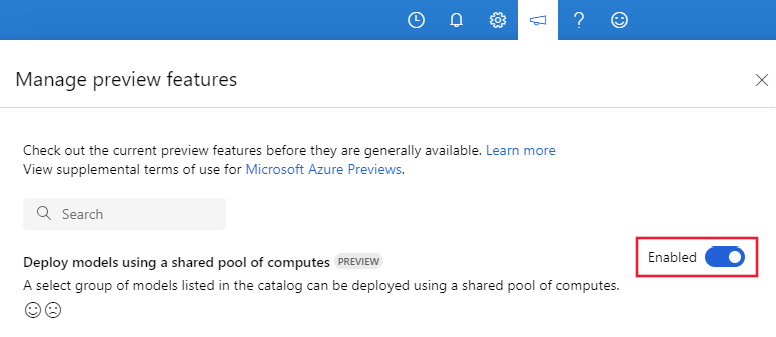
Wie stelle ich Feedback bereit?
Verwenden Sie die folgenden Schritte, um Feedback zu einem Feature bereitzustellen.
Wählen Sie im Azure Machine Learning Studio das Megafon-Symbol in der oberen rechten Ecke der Seite aus. Der Bereich Previewfunktionen wird angezeigt.
Suchen Sie das Feature, zu dem Sie Feedback geben möchten, und wählen Sie das Lächeln oder das Stirnrunzeln aus. Ein Textfeld wird angezeigt, in dem Sie weitere Details angeben können.
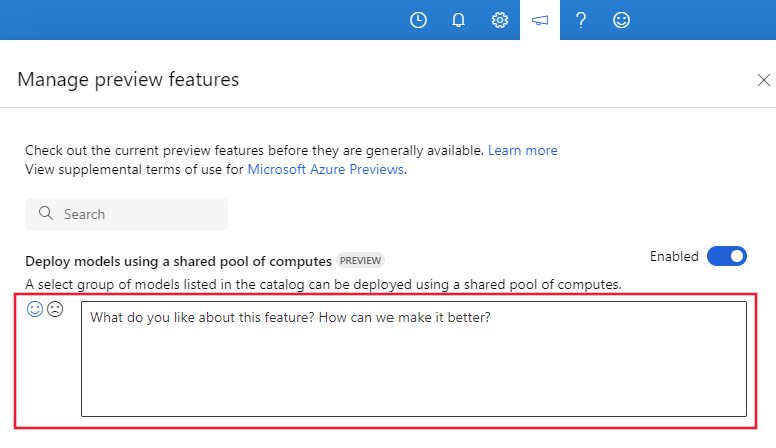
Das Textfeld wird auch angezeigt, wenn Sie ein Feature deaktivieren.